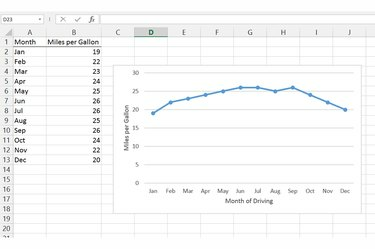
Les libellés des titres des axes ne doivent pas nécessairement correspondre aux titres des colonnes de votre feuille de calcul.
Crédit d'image : Image reproduite avec l'aimable autorisation de Microsoft
Lorsque vous insérez un graphique dans Excel, le programme peut afficher automatiquement un titre de graphique ou une légende. Dans les cas où Excel omet ces étiquettes ou n'expliquent pas correctement le graphique, activez les titres d'axe dans le menu Éléments de graphique d'Excel 2013 ou l'onglet Disposition dans les versions antérieures d'Excel. Certains types de graphiques, tels que les graphiques à secteurs, ne peuvent pas utiliser de titres d'axe et n'affichent pas l'option. Basculez vers un autre style de graphique, tel qu'un graphique en courbes, en nuage de points ou à barres pour ajouter les titres.
Excel 2013
Étape 1
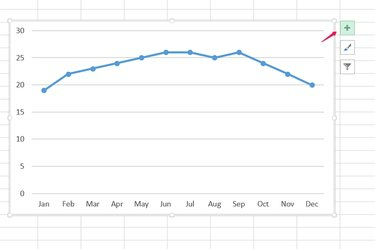
Ouvrez les éléments du graphique.
Crédit d'image : Image reproduite avec l'aimable autorisation de Microsoft
Sélectionnez un graphique et cliquez sur l'icône Éléments du graphique "+" à sa droite.
Vidéo du jour
Étape 2
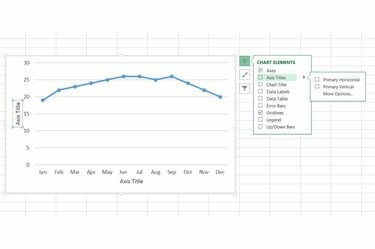
Activez les titres des axes.
Crédit d'image : Image reproduite avec l'aimable autorisation de Microsoft
Cochez « Titres des axes » pour ajouter des titres à tous les axes du graphique, ou ouvrez le menu déroulant à côté de « Titres des axes » et choisissez un seul axe à étiqueter.
Étape 3

Lier les titres aux cellules.
Crédit d'image : Image reproduite avec l'aimable autorisation de Microsoft
Cliquez sur un titre d'axe et commencez à taper pour écrire une étiquette à la main. Pour lier un titre d'axe à une cellule existante, sélectionnez le titre, cliquez dans la barre de formule, tapez un "=" puis cliquez sur la cellule. Appuyez sur "Entrée" pour définir le titre. Pour modifier le texte du titre ultérieurement, modifiez le texte dans la cellule liée plutôt que sur le graphique.
Excel 2010 ou 2007
Étape 1
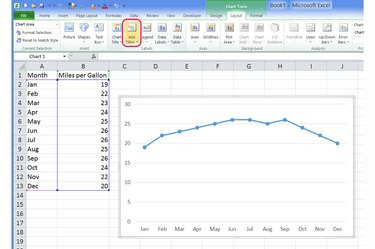
Ouvrez le menu Titres des axes.
Crédit d'image : Image reproduite avec l'aimable autorisation de Microsoft
Sélectionnez un graphique, passez à l'onglet « Mise en page » et appuyez sur le bouton « Titres des axes » dans la section Étiquettes.
Étape 2

Choisissez un titre et une position.
Crédit d'image : Image reproduite avec l'aimable autorisation de Microsoft
Choisissez l'axe que vous souhaitez titrer et choisissez une orientation pour l'étiquette. Choisissez "Titre pivoté" pour un axe vertical afin d'imiter le style par défaut dans Excel 2013.
Étape 3
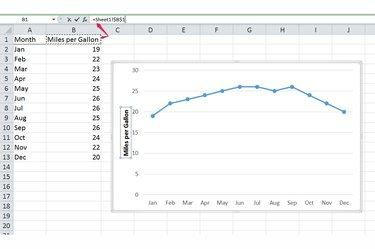
Écrivez le texte du titre.
Crédit d'image : Image reproduite avec l'aimable autorisation de Microsoft
Tapez la zone de texte d'un titre pour écrire une étiquette. Pour lier un titre au contenu d'une cellule, sélectionnez le titre, tapez un "=" dans la barre de formule, cliquez sur la cellule et appuyez sur "Entrée". Modifiez une cellule liée pour mettre à jour le titre sur le graphique.
Conseil
Double-cliquez sur un titre d'axe pour modifier le style de l'étiquette, par exemple pour ajouter une ombre. Pour les options de texte de base, telles que la couleur et la police du texte, mettez le texte en surbrillance dans le titre et choisissez une option dans la fenêtre contextuelle à côté du texte.
Un titre lié à une cellule copie le texte de la cellule, mais pas son apparence. Pour modifier le style d'un titre, modifiez directement la zone de texte sur le graphique.
Pour sélectionner avec précision les titres des axes ou d'autres éléments du graphique si plusieurs éléments sont regroupés, ouvrez l'onglet Disposition dans Excel 2013 -- ou l'onglet Format dans les versions antérieures -- et choisissez un élément de graphique dans le menu déroulant de la section Sélection actuelle du ruban.
Avertissement
Sélectionnez un titre d'axe indésirable et appuyez sur "Suppr" pour le supprimer.




